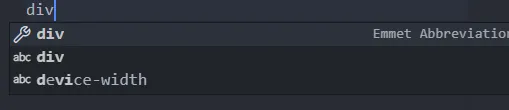一些在VSC中的Emmet缩写无法正常使用,例如'!'或使用'*'。
4
看起来它将被包含在“恢复”版本中,请参见此处。不知道何时会发布到稳定版本(可能是v1.69.2)。目前已发布v1.69.2.1版本,但未修复该问题。
然而,它已经被修复,请参见此处,并且应该在明天(07/13/2022)的Insiders Build中出现。
测试最新的Insiders版本:!现在可以正常工作。 ul>li*3类型扩展也是如此(虽然这对我来说从未停止过工作,但其他地方也有报告)。应该很快就会在v1.69.2版本中发布。
在v1.69版本中存在已知问题,详见HTML Emmet建议不会自动显示和https://github.com/microsoft/vscode/issues/154517。许多GitHub上的问题涉及!和*无法正常工作。
因此,在键入!时,Emmet代码段将不会自动出现,但您可以按下Ctrl/Cmd+Space(该命令为触发建议)来使其出现并正常选择。
尝试使用Ctrl/Cmd+Space解决与Emmet相关的任何未在vscode v1.69中正常工作的问题。
您也可以回到v1.68版本以解决此问题。
"doc"而不是"!"。 "doc" 对我有效。1
- 打开“设置”,在搜索框中输入“emmet.trigger”
- 将会出现“Emmet:Trigger Expansion On Tab”的复选框 勾选此复选框以允许Emmet触发Tab扩展
要使用按下TAB键来使用emmet缩写,请勾选此选项或在settings.json中输入"emmet.triggerExpansionOnTab": true。我发现以下内容无法正常工作:
- !、lorem、>和。 用法示例:ul>li,li3,ul>li*3
它们都没有显示emmet的预览,并且您不能在没有启用上述选项的情况下按下TAB键使用它们。即使勾选了该选项,您也无法看到预览,需要自己知道它们并按下TAB键,尽管没有任何显示是emmet缩写。
您还可以使用CTRL + SPACE。
操作系统为Windows 11 Pro,版本号为21H2。
VSCODE版本为1.69.0。
2
"emmet.triggerExpansionOnTab": true,
"emmet.showSuggestionsAsSnippets": true,
"emmet.showExpandedAbbreviation": "always",
"files.associations": {
"*html": "html",
"*njk": "html"
},
"emmet.useInlineCompletions": true,
"emmet.optimizeStylesheetParsing": false,
"emmet.includeLanguages": {
"javascript": "javascriptreact",
"typescript": "typescriptreact",
"vue-html": "html",
"vue": "html",
"razor": "html",
"plaintext": "pug",
"django-html": "html"
},
重新启动VSC应该就可以正常工作了。或者,在扩展选项卡中,您可以输入“@builtin emmet”来确保扩展已启用。
我也遇到了感叹号无法使用的问题。我找到了另一个快捷方式,可以完成相同的操作:输入html:5,然后按回车键。
是的,自从最新更新以来我也遇到了这个问题。
不过我找到了一个解决方案: 在设置中搜索“emmet”,勾选“Emmet: Use Inline Completions”。 现在你可以看到建议并通过按Tab键选择它。
这是我目前找到的解决方案,但希望我们能恢复到之前的版本。
2
! 并看到至少2个建议 ! 和 !!,它们提供不同的输入。虽然启用内联完成会显示第一个内联建议(但不显示建议列表),但您无法知道还有另一个建议 !! 可能存在。因此,启用内联完成是部分解决方法,但不是真正的解决方法。 - Mark原文链接